El formato PDF es práctico y está presente en muchos ámbitos. Además, Google Chrome nos facilita su manipulación con ayuda de extensiones y complementos.
En varios artículos he loado el formato PDF como uno de los más útiles si queremos digitalizar nuestra documentación en papel, manipularla y compartirla. Ocupa poco espacio, admite imágenes, enlaces y anotaciones, se puede proteger con contraseña y lo lee cualquier plataforma y dispositivo modernos…
En cuanto a su manipulación, hoy en día es posible crear un documento PDF a partir de cualquier archivo simplemente enviando a imprimir ese documento desde Office o desde el navegador. En la mayoría encontraremos la opción Convertir a PDF o similar. Además, los navegadores actuales permiten abrir un PDF directamente desde una ventana o pestaña.
Para mejorar la gestión de documentos PDF que permite Google Chrome, te recomendamos cuatro extensiones que te lo pondrán todavía más fácil para lidiar con un PDF en casa o en el trabajo.
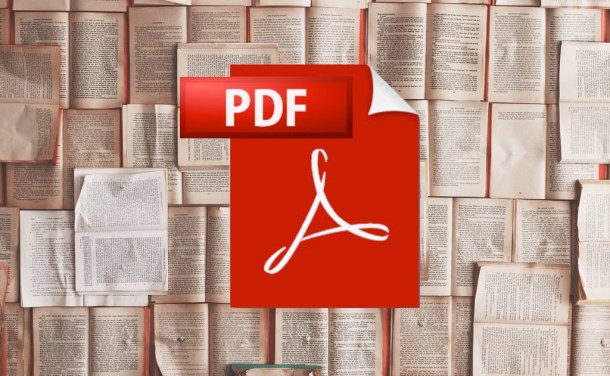
Texthelp PDF Reader
Empezamos por un lector PDF repleto de funciones adicionales. Texthelp PDF Reader no solo facilita el visionado de documentos PDF, también ofrece funciones útiles como leer el texto del PDF en voz alta, traducir palabras o buscarlas en el diccionario, incluir anotaciones y resaltar con colores lo más importante…
Una vez hemos “editado” el PDF tendremos la posibilidad de guardar el documento con los cambios en Google Drive, descargarlo a nuestro ordenador, imprimirlo o compartirlo con otros usuarios.
Smart PDF
Con esta práctica extensión llamada Smart PDF podrás convertir documentos en varios formatos a PDF y viceversa, directamente desde el navegador Chrome.
Las combinaciones de conversión incluyen PDF, JPG y documentos Office como Word, Excel y PowerPoint. Es decir, podemos convertir en una dirección y en la contraria para así editar el contenido o para compartirlo con mayor comodidad, pulsando un botón.
Otra ventaja de usar Smart PDF es que permite acceder al contenido de Dropbox y Google Drive así como guardar las conversiones ahí mismo sin descargar nada a tu ordenador.
Save emails to PDF
Si quieres guardar una copia de los correos electrónicos que recibes en formato PDf, con Save emails to PDF podrás hacerlo cómodamente y sin salir de Gmail.
Puedes guardar un mensaje por separado o una conversación completa. Así, además de tener los mensajes de correo electrónico en tus bandejas de Gmail, tendrás una copia a mano en PDF por si necesitas recuperarla o imprimirla.
Save emails to PDF permite también incluir una contraseña en el PDF generado para mantenerlo protegido e incluso exportar los correos electrónicos en PDF dentro de un archivo comprimido ZIP o guardar los mensajes en una hoja de cálculo CSV o Excel.
Smallpdf
Otra práctica extensión para Google Chrome que permite lidiar con documentos PDF es Smallpdf, que recopila varias funciones como convertir PDF a Word, Excel o PowerPoint y viceversa, reducir el tamaño de un PDF para facilitar su envío por correo electrónico, por ejemplo, etc.
Smallpdf también permite incluir una firma en el documento PDF, eliminar páginas, fusionar dos o más PDF y editar su contenido. Por lo demás, es compatible con Dropbox y Google Drive, de donde podemos extraer los documentos PDF y devolverlos una vez editados.









